Windows PCలో సిమ్స్ మధ్యయుగ తెరవబడదు. మీరు మీ Windows PCలో The Sims Medievalని ప్లే చేయడానికి ప్రయత్నిస్తుంటే, అది పని చేయకపోతే, చింతించకండి - మీరు ఒంటరిగా లేరు. చాలా మంది ఆటగాళ్ళు ఈ సమస్యను నివేదించారు మరియు మీరు దాన్ని పరిష్కరించడానికి ప్రయత్నించే కొన్ని అంశాలు ఉన్నాయి. ముందుగా, మీ PC గేమ్ కోసం కనీస సిస్టమ్ అవసరాలకు అనుగుణంగా ఉందని నిర్ధారించుకోండి. అది జరగకపోతే, గేమ్ కేవలం అమలు కాదు. రెండవది, మీ గ్రాఫిక్స్ డ్రైవర్లను నవీకరించడానికి ప్రయత్నించండి. గడువు ముగిసిన డ్రైవర్లు తరచుగా గేమ్లతో సమస్యలను కలిగిస్తాయి, కాబట్టి అవి తాజాగా ఉన్నాయని నిర్ధారించుకోవడం విలువైనదే. చివరగా, గేమ్ ఇప్పటికీ పని చేయకపోతే, మీరు దాన్ని మళ్లీ ఇన్స్టాల్ చేయడానికి ప్రయత్నించవచ్చు. కొన్నిసార్లు, ఫైల్లు పాడైపోతాయి మరియు ఇది సమస్యలను కలిగిస్తుంది. గేమ్ను తొలగించడం మరియు మొదటి నుండి మళ్లీ ప్రారంభించడం తరచుగా ఈ సమస్యలను పరిష్కరించవచ్చు. మీకు ఇంకా సమస్య ఉంటే, నిరుత్సాహపడకండి - మీరు ఆన్లైన్లో సహాయాన్ని కనుగొనగలిగే అనేక స్థలాలు ఉన్నాయి. సిమ్స్ మధ్యయుగ ఫోరమ్లు ప్రారంభించడానికి గొప్ప ప్రదేశం, ఎందుకంటే అక్కడ చాలా మంది సహాయకులు మరియు పరిజ్ఞానం ఉన్న ఆటగాళ్లు సలహాలు అందించగలరు.
కొంతమంది Windows వినియోగదారులు సిమ్స్ మధ్యయుగాన్ని ప్లే చేయలేరు ఎందుకంటే గేమ్ వారి కంప్యూటర్లో తెరవబడదు. నివేదికల ప్రకారం, గేమ్ ప్రారంభించబడదు లేదా ప్రారంభించిన తర్వాత ఆకస్మికంగా మూసివేయబడుతుంది. ఈ పోస్ట్లో, మేము విషయాలను మా చేతుల్లోకి తీసుకుంటాము. కనుక ఉంటే మీ Windows PCలో సిమ్స్ మధ్యయుగ తెరవబడదు , సమస్యను పరిష్కరించడానికి ఇక్కడ పేర్కొన్న పరిష్కారాలను అనుసరించండి.
విండోస్ 10 ఇంటర్నెట్ కనెక్షన్ భాగస్వామ్యం పనిచేయడం లేదు

Windows PCలో సిమ్స్ మధ్యయుగ తెరవబడదు
చాలా సందర్భాలలో, మీరు గేమ్ నుండి సరిగ్గా నిష్క్రమించడం మరియు పునఃప్రారంభించడం ద్వారా కూడా సమస్యను పరిష్కరించవచ్చు. అందువలన, అన్ని అవాంతరాలు తొలగించబడతాయి, మీరు ఆటను ఆస్వాదించడానికి అనుమతిస్తుంది. అయితే, ఈ పరిస్థితి ఎల్లప్పుడూ వర్తించదు; కొన్నిసార్లు మనం కొన్ని దిద్దుబాట్లు చేయాల్సి ఉంటుంది. గేమ్ పని చేయడానికి కొన్ని సర్దుబాట్లు చేయండి. కాబట్టి, మీ Windows PCలో Sims Medieval తెరవబడదని మీరు విసుగు చెందితే, సమస్యను పరిష్కరించడానికి దిగువ పేర్కొన్న పరిష్కారాలను అనుసరించండి:
- సిమ్స్ మధ్యయుగాన్ని అడ్మినిస్ట్రేటర్గా అమలు చేయండి.
- మీ GPU డ్రైవర్లను నవీకరించండి
- గేమ్ ఫైల్ల సమగ్రతను తనిఖీ చేయండి
- ఓవర్క్లాకింగ్ ఆపండి
- యాంటీవైరస్ను నిలిపివేయండి/ఫైర్వాల్ ద్వారా గేమ్ను అనుమతించండి
- ఓవర్లే యాప్లను నిలిపివేయండి
- గేమ్ను అన్ఇన్స్టాల్ చేయండి, కాష్ను క్లియర్ చేయండి మరియు ఆరిజిన్ ద్వారా ఇన్స్టాల్ చేయండి.
ఈ పరిష్కారాల గురించి మరింత వివరంగా మాట్లాడుదాం.
1] సిమ్స్ మధ్యయుగాన్ని అడ్మినిస్ట్రేటర్గా అమలు చేయండి.
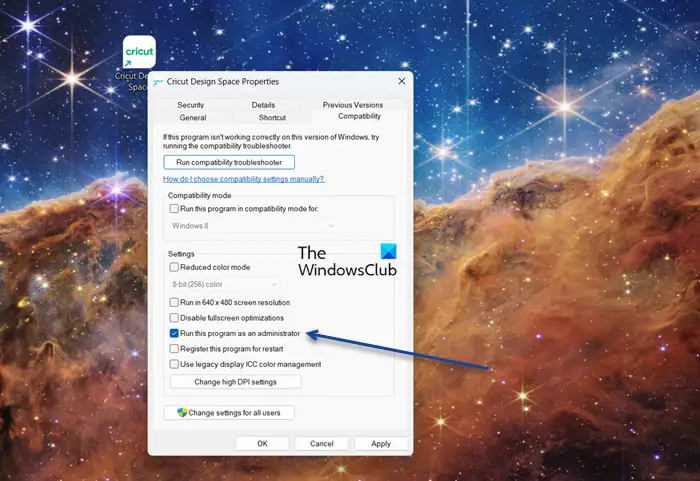
కొన్నిసార్లు మీరు చేయాల్సిందల్లా మీ గేమ్ని ప్రారంభించడం లేదా తెరవడం సాధ్యంకాని సమస్యను పరిష్కరించడానికి ఆటను నిర్వాహకుడిగా అమలు చేయడం. మీ అప్లికేషన్ సరిగ్గా పని చేయడానికి అవసరమైన ముఖ్యమైన వనరులకు ప్రాప్యతను కలిగి ఉండకపోవడమే దీనికి కారణం.
ప్రాక్సీ సెట్టింగ్లను రీసెట్ చేస్తోంది
మొదట, దాన్ని తెరవడానికి గేమ్ చిహ్నాన్ని డబుల్ క్లిక్ చేయండి. అది పని చేయకపోతే, మీరు యాప్పై క్లిక్ చేసి, 'అడ్మినిస్ట్రేటర్గా రన్ చేయి'ని ఎంచుకోవడం ద్వారా అడ్మినిస్ట్రేటర్గా దాన్ని అమలు చేయవచ్చు. అయితే, మీరు యాప్ని ప్రతిసారీ అడ్మినిస్ట్రేటర్గా తెరవడానికి కూడా సెట్ చేయవచ్చు. అదే విధంగా చేయడానికి, క్రింది దశలను ప్రయత్నించండి.
- కుడి క్లిక్ చేయండి సిమ్స్ మధ్యయుగ లేబుల్ మరియు ఎంచుకోండి లక్షణాలు .
- వెళ్ళండి అనుకూలత ట్యాబ్
- కేవలం ఈ ప్రోగ్రామ్ను అడ్మినిస్ట్రేటర్గా అమలు చేయండి.
- వర్తించు > సరే క్లిక్ చేయండి.
ఆ తర్వాత, మీరు సిమ్స్ని తెరిచిన ప్రతిసారీ, అది అడ్మినిస్ట్రేటర్గా రన్ అవుతుంది. అనువర్తనాన్ని ప్రారంభించి, అది తెరవబడిందో లేదో చూడండి.
2] GPU డ్రైవర్లను నవీకరించండి
పేలవమైన నాణ్యత లేదా పాత డ్రైవర్ను, ముఖ్యంగా గ్రాఫిక్స్ డ్రైవర్లను ఉపయోగించడం వలన మీరు చాలా కష్టపడతారని గేమింగ్ కమ్యూనిటీలో తెలిసిన వాస్తవం. మొదటి సందర్భంలో, మీరు సిస్టమ్ అవసరాలను తనిఖీ చేయాలి, రెండవ సందర్భంలో, మీరు గ్రాఫిక్స్ డ్రైవర్ను నవీకరించాలి మరియు దీని కోసం, మీరు GPU డ్రైవర్ను నవీకరించడానికి ఐచ్ఛిక నవీకరణలను ఇన్స్టాల్ చేయడాన్ని ఎంచుకోవచ్చు. మీరు తయారీదారు వెబ్సైట్ నుండి తాజా గ్రాఫిక్స్ డ్రైవర్ను డౌన్లోడ్ చేసుకోవచ్చు లేదా పరికర నిర్వాహికి ద్వారా నవీకరించవచ్చు. నవీకరణ తర్వాత, యాప్ని తెరిచి, అది పనిచేస్తుందో లేదో చూడండి.
3] గేమ్ ఫైల్ యొక్క సమగ్రతను ధృవీకరించండి.
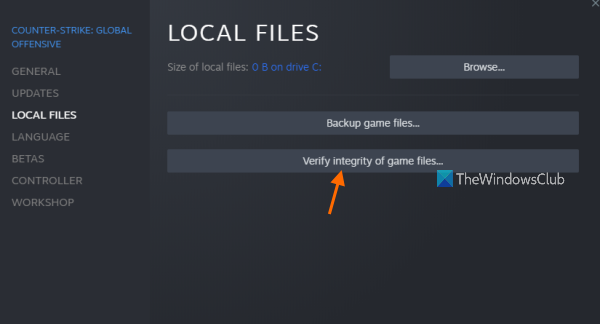
మీ గేమ్ ఫైల్లు సిమ్స్ మధ్యయుగాన్ని ప్రారంభించకుండా నిరోధించవచ్చు. అవి పాడై ఉండవచ్చు లేదా కనిపించకుండా పోయి ఉండవచ్చు, దీని వలన స్టార్టప్ సమస్యలు ఏర్పడవచ్చు. మనం చేయాలి గేమ్ ఫైల్ యొక్క సమగ్రతను ధృవీకరించండి అటువంటి పరిస్థితులను నివారించడానికి. మీరు ఆన్లో ఉంటే అదే విధంగా చేయడానికి సూచించిన దశలను అనుసరించండి దానితో :
- స్టీమ్ క్లయింట్ను ప్రారంభించి, నావిగేట్ చేయండి గ్రంథాలయము విభాగం.
- ఇప్పుడు గేమ్పై కుడి-క్లిక్ చేసి, ప్రాపర్టీస్ ఎంపికను ఎంచుకోండి.
- వెళ్ళండి స్థానిక ఫైల్లు టాబ్, ఆపై క్లిక్ చేయండి గేమ్ ఫైల్ల సమగ్రతను తనిఖీ చేస్తోంది బటన్.
- ఆవిరి గేమ్ ఫైల్లను తనిఖీ చేయడం ప్రారంభిస్తుంది మరియు పాడైన ఫైల్లను శుభ్రమైన వాటితో భర్తీ చేస్తుంది.
ఒకవేళ నువ్వు మూలం , క్రింది దశలను అనుసరించండి.
- మూలాన్ని తెరిచి, మీ గేమ్ లైబ్రరీకి నావిగేట్ చేయండి.
- గేమ్పై కుడి క్లిక్ చేయండి.
- చివరగా, ఫైల్లను పునరుద్ధరించు క్లిక్ చేయండి.
మొత్తం ప్రక్రియ 3-5 నిమిషాలు పట్టవచ్చు; ఆ తర్వాత గేమ్ని ప్రారంభించి, మీరు ఆడగలరా లేదా అని చూడండి.
4] ఓవర్క్లాకింగ్ ఆపండి
మీరు మీ PC యొక్క మొత్తం పనితీరును మెరుగుపరచాలనుకుంటే, ఓవర్క్లాకింగ్ ఉపయోగపడుతుంది. అయినప్పటికీ, ఇది మీ యాప్లు మరియు గేమ్లతో స్థిరత్వ సమస్యలను కలిగిస్తుంది మరియు లాంచ్ సమస్యలను కలిగిస్తుంది కాబట్టి ఇది మేము అనుకున్నంత గొప్ప ఫీచర్ కాకపోవచ్చు. అందువల్ల, అటువంటి పరిస్థితులను నివారించడం మంచిది; అయినప్పటికీ, మీరు ఓవర్క్లాకింగ్ని ప్రారంభించినట్లయితే, దాన్ని నిలిపివేయండి మరియు సమస్య పరిష్కరించబడిందో లేదో చూడండి. సమస్య కొనసాగితే, మీరు తదుపరి పరిష్కారానికి వెళ్లవచ్చు.
విండోస్ 7 స్టార్టర్ వాల్పేపర్
5] మీ యాంటీవైరస్ను నిలిపివేయండి / ఫైర్వాల్ ద్వారా గేమ్ను అనుమతించండి
మీ యాంటీవైరస్ లేదా Windows యొక్క అంతర్నిర్మిత భద్రతా వ్యవస్థ మీ సిస్టమ్లో సిమ్స్ మధ్యయుగాన్ని అమలు చేయకుండా నిరోధించే అవకాశం ఉంది. అప్లికేషన్ సరిగ్గా పని చేయకపోవచ్చు, ఎందుకంటే దాని కొన్ని విధులు బ్లాక్ చేయబడ్డాయి. మేము అప్లికేషన్ను విండోస్ ఫైర్వాల్ ద్వారా అనుమతించాలి లేదా యాంటీవైరస్ సెట్టింగ్లలో వైట్లిస్ట్ చేయాలి మరియు ప్రతిదీ బాగానే ఉంటుంది.
6] యాప్లలో అతివ్యాప్తిని నిలిపివేయండి
ఎనేబుల్ చేయబడిన ఓవర్లే అప్లికేషన్ల వల్ల కూడా సమస్య ఏర్పడవచ్చు; అవి సాధారణంగా మీ గేమ్కు అనుకూలంగా ఉండవు కాబట్టి మీ గేమ్ క్రాష్ అవుతుంది. కాబట్టి, ఈ పరిష్కారంలో, సమస్యను పరిష్కరించడానికి మేము ఆవిరి అతివ్యాప్తిని నిలిపివేస్తాము; మీరు ఇతర అతివ్యాప్తులను ఉపయోగిస్తుంటే NVIDIA GeForce లేదా డిస్కార్డ్, వాటిని కూడా డిసేబుల్ చేయండి. స్టీమ్ ఓవర్లేని డిసేబుల్ చేయడానికి, ఈ క్రింది దశలను అనుసరించండి:
lo ట్లుక్ కంబైన్డ్ ఇన్బాక్స్
- స్టీమ్ క్లయింట్ను ప్రారంభించి, సెట్టింగ్లు/సెట్టింగ్లకు వెళ్లండి.
- ఆ తర్వాత, 'జనరల్' ట్యాబ్లో, వెళ్ళండి ఆటలో ట్యాబ్
- తర్వాత, ఎంపికను తీసివేయండి ఆడుతున్నప్పుడు స్టీమ్ ఓవర్లేని ప్రారంభించండి చెక్బాక్స్.
చివరగా, గేమ్ని ప్రారంభించి, సమస్య పరిష్కరించబడిందో లేదో చూడండి.
ఇది కూడా చదవండి: నా PCలో ఆటలు ఎందుకు క్రాష్ అవుతున్నాయి ?
7] గేమ్ను అన్ఇన్స్టాల్ చేయండి, కాష్ను క్లియర్ చేయండి మరియు ఆరిజిన్ ద్వారా ఇన్స్టాల్ చేయండి.
మిగతావన్నీ విఫలమైతే, చివరి ప్రయత్నంగా, గేమ్ని మళ్లీ ఇన్స్టాల్ చేయండి. అయితే, మీరు గేమ్ను అకస్మాత్తుగా అన్ఇన్స్టాల్ చేయమని మేము సిఫార్సు చేయము; మీరు క్రింద ఇచ్చిన దశలను అనుసరించాలి మరియు క్రమపద్ధతిలో గేమ్ను మళ్లీ ఇన్స్టాల్ చేయాలి.
- లాంచర్ని ఉపయోగించి గేమ్ను అన్ఇన్స్టాల్ చేయండి.
- అప్పుడు బేస్ గేమ్ను ఇన్స్టాల్ చేయండి.
- ఇప్పుడు లాంచర్ని ఉపయోగించి గేమ్ ఫైల్లను పునరుద్ధరించండి (పరిష్కారం 3 చూడండి).
- పత్రాలు > ఎలక్ట్రానిక్ ఆర్ట్స్ > సిమ్స్ మధ్యయుగ నుండి కాష్ను తొలగించండి (ఇది మూలం కోసం, మీరు స్టీమ్లో ఉన్నట్లయితే మీరు డౌన్లోడ్ కాష్ను క్లియర్ చేయాలి).
- గేమ్ ఫైల్లను మళ్లీ పునరుద్ధరించండి.
- సముద్రపు దొంగలు మరియు ప్రభువులను సెట్ చేయండి.
- చివరిసారిగా గేమ్ ఫైల్లను పునరుద్ధరించండి.
మీ సమస్య పరిష్కారమవుతుందని ఆశిస్తున్నాను.
Windows 11లో పాత PC గేమ్లను ఎలా అమలు చేయాలి?
మీరు పాత గేమ్ల అభిమాని అయితే మరియు Windows 11 లేదా 10లో నడుస్తున్న కొత్త ఆధునిక PCలలో వాటిని రన్ చేయలేకపోతే మీరు Microsoft నుండి తాజా టాప్ ఆపరేటింగ్ సిస్టమ్లలో వాటిని అమలు చేయడానికి అనుకూలత మోడ్ని ఉపయోగించవచ్చు. మీరు మీ లైబ్రరీలోని అన్ని గేమ్లను ఆస్వాదించగలరు.
చదవండి: తాజా వెర్షన్కి అప్డేట్ చేసిన తర్వాత గేమ్లు క్రాష్ అవుతాయి.















